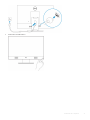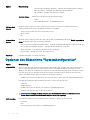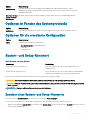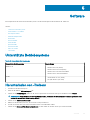Dell OptiPlex 7460 All-in-One
Handbuch zu Setup und technischen Daten
Vorschriftenmodell: W19C
Vorschriftentyp: W19C001

Anmerkungen, Vorsichtshinweise und Warnungen
ANMERKUNG: Eine ANMERKUNG macht auf wichtige Informationen aufmerksam, mit denen Sie Ihr Produkt besser einsetzen
können.
VORSICHT: Ein VORSICHTSHINWEIS macht darauf aufmerksam, dass bei Nichtbefolgung von Anweisungen eine Beschädigung
der Hardware oder ein Verlust von Daten droht, und zeigt auf, wie derartige Probleme vermieden werden können.
WARNUNG: Durch eine WARNUNG werden Sie auf Gefahrenquellen hingewiesen, die materielle Schäden, Verletzungen oder
sogar den Tod von Personen zur Folge haben können.
© 2018 Dell Inc. oder ihre Tochtergesellschaften. Alle Rechte vorbehalten. Dell, EMC und andere Marken sind Marken von Dell Inc. oder entsprechenden
Tochtergesellschaften. Andere Marken können Marken ihrer jeweiligen Inhaber sein.
2018 - 05
Rev. A00

Inhaltsverzeichnis
1 Einrichten des Computers.............................................................................................................................. 5
2 Gehäuse....................................................................................................................................................... 10
Vordere Gehäuseansicht..................................................................................................................................................10
Rückseitige Gehäuseansicht............................................................................................................................................ 11
Linke Gehäuseseitenansicht............................................................................................................................................ 12
Rechte Gehäuseseitenansicht.........................................................................................................................................12
Gehäuseansicht von unten..............................................................................................................................................13
Transformieren.................................................................................................................................................................. 13
Einfacher All-in-One-Standrahmen.......................................................................................................................... 13
Höhenverstellbarer Standrahmen.............................................................................................................................14
Gelenkarmstandrahmen.............................................................................................................................................14
Popup-Kamera – optional................................................................................................................................................15
3 System.........................................................................................................................................................16
Prozessor...........................................................................................................................................................................16
Speicher............................................................................................................................................................................. 17
Bei Lagerung......................................................................................................................................................................17
Audio...................................................................................................................................................................................18
Video-Controller................................................................................................................................................................18
Webcam.............................................................................................................................................................................19
Kommunikation – integriert.............................................................................................................................................19
Externe Ports und Anschlüsse........................................................................................................................................ 19
Anzeige..............................................................................................................................................................................20
Stromversorgung.............................................................................................................................................................. 21
Physische Systemabmessungen....................................................................................................................................23
Umgebungsbedingungen................................................................................................................................................ 24
4 System-Setup..............................................................................................................................................25
BIOS-Übersicht................................................................................................................................................................25
Navigationstasten............................................................................................................................................................ 26
Startreihenfolge................................................................................................................................................................26
Aufrufen des BIOS-Setup-Programms......................................................................................................................... 26
Optionen des Bildschirms „General“ (Allgemein)..........................................................................................................27
Optionen des Bildschirms "Systemkonguration"........................................................................................................28
Optionen des Bildschirms „Security“ (Sicherheit)....................................................................................................... 30
Optionen des Bildschirms "Secure Boot" (Sicherer Start)......................................................................................... 32
Optionen des Bildschirms Intel Software Guard-Erweiterungen............................................................................... 33
Optionen des Bildschirms „Performance“ (Leistung)..................................................................................................33
Optionen des Bildschirms „Power Management“ (Energieverwaltung)................................................................... 34
Optionen des Bildschirms „POST Behavior“ (Verhalten beim POST).......................................................................35
Verwaltungsfunktionen................................................................................................................................................... 35
Optionen des Bildschirms „Virtualization support“ (Unterstützung der Virtualisierung)........................................ 36
Inhaltsverzeichnis
3

Wireless-Optionen des Bildschirms............................................................................................................................... 36
Optionen des Bildschirms „Maintenance“ (Wartung)..................................................................................................36
Optionen im Fenster des Systemprotokolls.................................................................................................................. 37
Optionen für die erweiterte Konguration.................................................................................................................... 37
System- und Setup-Kennwort........................................................................................................................................37
Zuweisen eines System- und Setup-Kennworts.................................................................................................... 37
Löschen oder Ändern eines vorhandenen System- und Setup-Kennworts....................................................... 38
5 Software......................................................................................................................................................39
Unterstützte Betriebssysteme....................................................................................................................................... 39
Herunterladen von -Treibern...........................................................................................................................................39
Intel-Chipsatztreiber........................................................................................................................................................40
Bildschirmadaptertreiber.................................................................................................................................................40
Audiotreiber...................................................................................................................................................................... 40
Netzwerktreiber...............................................................................................................................................................40
Kameratreiber....................................................................................................................................................................41
Speichertreiber..................................................................................................................................................................41
Sicherheitstreiber..............................................................................................................................................................41
Bluetooth-Treiber.............................................................................................................................................................. 41
USB-Treiber....................................................................................................................................................................... 41
6 Wie Sie Hilfe bekommen.............................................................................................................................. 42
Kontaktaufnahme mit Dell...............................................................................................................................................42
4
Inhaltsverzeichnis

Einrichten des Computers
1 Stellen Sie den Standrahmen auf.
Einfacher All-in-One-Standrahmen
1
Einrichten des Computers 5

Höhenverstellbarer Standrahmen
6
Einrichten des Computers

Gelenkarmstandrahmen
ANMERKUNG
: Der Standrahmen wird komplett montiert geliefert.
Einrichten des Computers 7

2 Richten Sie die Tastatur und Maus ein.
ANMERKUNG: Weitere Informationen nden Sie in der Dokumentation Ihrer Tastatur und
Maus.
3 Führen Sie das Kabel durch den Standrahmen und schließen Sie anschließend das Stromkabel an.
Einfacher All-in-One-Standrahmen
Höhenverstellbarer Standrahmen
Gelenkarmstandrahmen
8
Einrichten des Computers

4 Drücken des Betriebsschalters.
Einrichten des Computers
9

Gehäuse
Themen:
• Vordere Gehäuseansicht
• Rückseitige Gehäuseansicht
• Linke Gehäuseseitenansicht
• Rechte Gehäuseseitenansicht
• Gehäuseansicht von unten
• Transformieren
• Popup-Kamera – optional
Vordere Gehäuseansicht
1 Full HD-Kamera (optional) 2 Full HD-Infrarotkamera (optional)
3 Infrarotsender (optional) 4 Kamerastatusanzeige (optional)
5 Full HD-Kamera (optional) 6 Kamerastatusanzeige (optional)
7 Lautsprecher 8 Betriebsschalter/Betriebsanzeige
9 Array-Mikrofone
2
10 Gehäuse

Rückseitige Gehäuseansicht
1 Hintere Abdeckung 2 Sicherheitsverschlussönung
3 Bodenabdeckung 4 Standrahmen
Bodenabdeckung
1
HDMI-Ausgang (mit separater Grakkarte) 2 HDMI-In-Anschluss
3 HDMI-Ausgang (mit integrierter Grakkarte) 4 DisplayPort
5 Netzwerkanschluss 6 USB 3.1-Gen 1-Anschlüsse mit Unterstützung für
Einschalten/Reaktivieren
7 USB 3.1 Gen 1-Anschlüsse 8 Audio-Ausgang
9 Netzanschluss-Port 10 Diagnoseanzeige der Stromversorgung
Gehäuse 11

Linke Gehäuseseitenansicht
1 SD-Kartenlesegerät 2 USB 3.1 Gen 2-Anschluss (Typ C)
3 Headset/universeller Audio-Anschluss 4 USB 3.1 Gen 1-Anschluss mit PowerShare
Rechte Gehäuseseitenansicht
1
Festplatten-Aktivitätsanzeige
12 Gehäuse

Gehäuseansicht von unten
1 Service-Tag-Etikett 2 Taste für den integrierten Bildschirm-Selbsttest/Auswahl des
Videoeingangs
Transformieren
Einfacher All-in-One-Standrahmen
Gehäuse 13

Höhenverstellbarer Standrahmen
Gelenkarmstandrahmen
14
Gehäuse

Popup-Kamera – optional
ANMERKUNG: Fahren Sie die Kamera aus, während Sie eine Kamerafunktion nutzen, damit die Kamera nicht blockiert ist.
Gehäuse 15

System
ANMERKUNG: Die angebotenen Kongurationen können je nach Region variieren. Die folgenden Angaben enthalten nur die
technischen Daten, die laut Gesetz im Lieferumfang Ihres Computers enthalten sein müssen. Weitere Informationen über die
Konguration Ihres Computers nden Sie im Abschnitt Help and Support (Hilfe und Support) des Windows-Betriebssystems.
Wählen Sie die Option zur Anzeige von Informationen über Ihren Computer aus.
Themen:
• Prozessor
• Speicher
• Bei Lagerung
• Audio
• Video-Controller
• Webcam
• Kommunikation – integriert
• Externe Ports und Anschlüsse
• Anzeige
• Stromversorgung
• Physische Systemabmessungen
• Umgebungsbedingungen
Prozessor
Globale Standardprodukte (Global Standard Products, GSP) stellen eine Teilmenge der in Beziehung zueinander stehenden Dell Produkte
dar, die für optimale Verfügbarkeit und synchronisierte Umstellungen weltweit sorgen. Sie ermöglichen, dass die gleiche Plattform weltweit
zum Kauf zur Verfügung steht. So können Kunden die Anzahl der weltweit verwalteten Kongurationen reduzieren und somit auch die
damit zusammenhänge Kosten. Unternehmen können hierdurch auch globale IT-Standards implementieren, indem Sie bestimmte
Kongurationen weltweit sperren. Die folgenden genannten GSP-Prozessoren stehen Dell Kunden zur Verfügung.
Device Guard (DG) und Credential Guard (CG) sind die Sicherheitsfunktionen, die unter Windows 10 Enterprise verfügbar sind. Device
Guard ist eine Kombination von unternehmensbezogenen Hardware- und Software-Sicherheitsfunktionen, die bei gemeinsamer
Konguration ein Gerät sperren, damit nur vertrauenswürdige Anwendungen ausgeführt werden können. Credential Guard nutzt die
virtualisierungsbasierte Sicherheit zur Isolierung von Geheimschlüsseln (Anmeldeinformationen), damit nur privilegierte Systemsoftware auf
sie zugreifen kann. Der unberechtigte Zugri auf diese Geheimschlüssel kann zu Angrien zum Diebstahl von Anmeldeinformationen
führen. Credential Guard verhindert diese Angrie durch den Schutz von NTLM-Kennworthashes und Kerberos Ticket-Granting Tickets
(TGT).
ANMERKUNG
: Die Prozessoranzahl stellt kein Maß für Leistung dar. Die Verfügbarkeit von Prozessoren kann je nach Region
bzw. Land variieren und unterliegt Änderungen.
Tabelle 1. Prozessor
Typ
Intel Core i3 - 8100 (4 Kerne/6 MB/4 Threads/3,6 GHz/65 W)
Intel Core i3 - 8300 (4 Kerne/8 MB/4 Threads/3,7 GHz/65 W)
3
16 System

Typ
Intel Core i5 - 8400 (6 Kerne/9 MB/6 Threads/bis zu 4,0 GHz/65 W)
Intel Core i5 - 8500 (6 Kerne/9 MB/6 Threads/bis zu 4,1 GHz/65 W)
Intel Core i5 - 8600 (6 Kerne/9 MB/6 Threads/bis zu 4,3 GHz/65 W)
Intel Core i7 - 8700 (6 Kerne/12 MB/12 Threads/bis zu 4,6 GHz/65 W)
Speicher
Tabelle 2. Arbeitsspeicher
Minimale Speicherkonguration
4 GB (1 x 4 GB-Modul)
Maximale Speicherkonguration
32 GB
Anzahl der Steckplätze
2 SODIMM
Maximal unterstützte Speicherkapazität pro Steckplatz
16 GB
Arbeitsspeicheroptionen
• 4 GB – 1 x 4 GB
• 8 GB – 1 x 8 GB
• 8 GB – 2 x 4 GB
• 16 GB – 2 x 8 GB
• 16 GB – 1 x 16 GB
• 32 GB – 2 x 16 GB
Typ DDR4-SDRAM-Arbeitsspeicher (nicht ECC-fähig)
Geschwindigkeit
• 2666 MHz
• 2400 MHz auf i3-Prozessoren
Bei Lagerung
Tabelle 3.
Speicherspezikationen
Primäres/Startlaufwerk Sekundäres Laufwerk Kapazität
Ein Solid-State-Laufwerk (SSD) M.2 2280
• Bis zu 512 GB
• Bis zu 1 TB
Ein 2,5-Zoll-Festplattenlaufwerk (HDD) Ca. (2,760 x 3,959 x 0,374 Zoll) Bis zu zwei TB
Ein 2,5-Zoll-Solid-State-Hybridlaufwerk
(SSHD)
Ca. (2,760 x 3,959 x 0,276 Zoll) Bis zu 1 TB
ANMERKUNG: Ein optisches Laufwerk wird separat über den höhenverstellbaren Standrahmen angeboten.
System 17

Tabelle 4. Dualspeicherkombinationen
Primär-/Startlaufwerk Sekundärlaufwerk
1 x M.2-Laufwerk NA
1 x M.2-Laufwerk 1 x 2,5-Zoll-Laufwerk
1 x 2,5-Zoll-Laufwerk NA
1 x 2,5-Zoll-Festplattenlaufwerk mit M.2-Optane NA
ANMERKUNG: Unterstützt RAID 0 und RAID 1 mit M.2 und 2,5-Zoll-Festplattenlaufwerk.
Audio
Tabelle 5. Audio
Realtek ALC3289 High Denition Audio integriert
Unterstützung für High-Denition-Stereo Ja
Anzahl der Kanäle 2
Bitzahl/Audioauösung 16-, 20- und 24-Bit-Auösung
Sampling-Rate (Aufzeichnung/Wiedergabe) Unterstützung für 44,1 kHz/48 kHz/96 kHz/192 kHz
Signal-Rausch-Verhältnis 98 dB für DAC-Ausgänge, 92 dB für ADC-Eingänge
Audio, analog Ja
Waves MaxxAudio Pro Ja
Audiobuchsenimpedanz
Mikrofon 40 Kiloohm - 60 Kiloohm
Line-In (Leitungseingang) k. A.
Line-Out (Leitungsausgang) 100 - 150 Ohm
Kopfhörer 1 - 4 Ohm
Interner Lautsprecher, Nennleistung
3 Watt (Durchschnitt) / 4 Watt (Spitze)
Video-Controller
Tabelle 6. Video
Controller Typ Grakspeichertyp
Intel UHD-Grakkarte 630 UMA Integriert
NVIDIA GeForce GTX 1050, 4 GB Separat GDDR5
18 System

Tabelle 7. Auösungsmatrix für Bildschirmanschlüsse
DisplayPort 1.2 HDMI 1.4 HDMI 2.0b
Maximale Auösung - Einzelner
Bildschirm
4096 x 2160
• 2560 x 1600 bei 24 Hz
• 4096 x 2160 bei 24 Hz
• 2560 x 1600 bei 24 Hz
• 4096 x 2160 bei 24 Hz
Maximale Auösung – Dual-MST
• 2.560 × 1.600
• 3440 x 1440
k. A. k. A.
Maximale Auösung – Dual-MST 2560 x 1080 k. A. k. A.
Alle Auösungen werden mit 24 bpp dargestellt und die Aktualisierungsrate beträgt 60 Hz, sofern nicht ausdrücklich angegeben.
Webcam
Tabelle 8. Webcam (optional)
Maximale Auösung 2,0 Mio. Pixel
Kameratyp
• FHD
• FHD + Infrarot (IR)
Videoauösung
• FHD – 1080p
• FHD + IR –1080p + VGA
Diagonaler Betrachtungswinkel
• FHD – 74,9°
• IR – 88°
Unterstützung für Energiesparfunktionen Anhalten, Ruhezustand
Automatische Bildkontrolle
Automatische Belichtungssteuerung (AE)
Automatischer Weißabgleich (AWB)
Automatische Verstärkungssteuerung (AGC)
Mechanischer Datenschutz für Webcams Popup-Kamera
Kommunikation – integriert
Tabelle 9. Kommunikation – integriert
Netzwerkadapter Intel i219-LM 10/100/1000 Mbit/s Ethernet (RJ-45), integriert, mit
Intel Remote Wake Up und PXE
Externe Ports und Anschlüsse
Tabelle 10. Externe Ports und Anschlüsse
USB 3.1 Gen 1 (seitlich/hinten/Intern) 1/4/0
System 19

• Ein USB 3.1-Gen 1-Anschluss mit PowerShare (seitlich)
• Zwei USB 3.1-Gen 1-Anschlüsse mit Unterstützung für
Einschalten/Reaktivieren
• Zwei USB 3.1-Anschlüsse Gen 1 (rückseitig)
USB 3.1 Gen 2 (seitlich/hinten/Intern) 1/0/0
Ein USB 3.1-Gen 2-Anschluss, Type-C (seitlich)
Netzwerkanschluss (RJ-45) 1 rückseitiger Anschluss
HDMI 1.4 (Ausgang) 1 rückseitiger Anschluss (integrierte Grakkartenkongurationen)
HDMI 2.0 (Ausgang) 1 rückseitiger Anschluss (separate Grakkartenkongurationen)
DisplayPort 1.2 1 rückseitiger Anschluss
Universelle Audio-Buchse 1 seitlicher Anschluss
Ausgang für Kopfhörer oder Lautsprecher 1 rückseitiger Anschluss
Integrierte Antenne Integriert
Speicherkartenleser Integrierter SD-Kartensteckplatz
Bluetooth Optional über WLAN
Anzeige
Tabelle 11. Anzeige – technische Daten
Typ
• Full HD (FHD) Touchscreen
• Full HD (FHD), kein Touchscreen
Bildschirmgröße (Diagonale) 24 Zoll
Bildschirmtechnologie
IPS
Anzeige
WLED
Native Auösung 1920 x 1080
High Denition Full HD
Luminanz
• FHD Touchscreen – 200 cd/m
• FHD, kein Touchscreen – 250 cd/m
Abmessungen (aktiver Bereich) 527,04 mm x 296,46 mm
Höhe 296,46 mm
Breite 527,04 mm
Megapixel 2 M
20 System
Seite wird geladen ...
Seite wird geladen ...
Seite wird geladen ...
Seite wird geladen ...
Seite wird geladen ...
Seite wird geladen ...
Seite wird geladen ...
Seite wird geladen ...
Seite wird geladen ...
Seite wird geladen ...
Seite wird geladen ...
Seite wird geladen ...
Seite wird geladen ...
Seite wird geladen ...
Seite wird geladen ...
Seite wird geladen ...
Seite wird geladen ...
Seite wird geladen ...
Seite wird geladen ...
Seite wird geladen ...
Seite wird geladen ...
Seite wird geladen ...
-
 1
1
-
 2
2
-
 3
3
-
 4
4
-
 5
5
-
 6
6
-
 7
7
-
 8
8
-
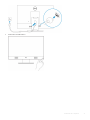 9
9
-
 10
10
-
 11
11
-
 12
12
-
 13
13
-
 14
14
-
 15
15
-
 16
16
-
 17
17
-
 18
18
-
 19
19
-
 20
20
-
 21
21
-
 22
22
-
 23
23
-
 24
24
-
 25
25
-
 26
26
-
 27
27
-
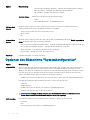 28
28
-
 29
29
-
 30
30
-
 31
31
-
 32
32
-
 33
33
-
 34
34
-
 35
35
-
 36
36
-
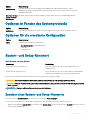 37
37
-
 38
38
-
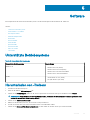 39
39
-
 40
40
-
 41
41
-
 42
42
Dell OptiPlex 7460 All In One Spezifikation
- Typ
- Spezifikation
- Dieses Handbuch eignet sich auch für
Verwandte Artikel
-
Dell OptiPlex 5260 All-In-One Spezifikation
-
Dell OptiPlex 7760 All In One Spezifikation
-
Dell OptiPlex 7470 All In One Bedienungsanleitung
-
Dell OptiPlex 5270 All-in-One Bedienungsanleitung
-
Dell OptiPlex 7450 All In One Bedienungsanleitung
-
Dell Inspiron 3280 AIO Schnellstartanleitung
-
Dell OptiPlex 5490 All-In-One Bedienungsanleitung
-
Dell Inspiron 7777 Schnellstartanleitung
-
Dell Inspiron 5477 Schnellstartanleitung
-
Dell Inspiron 24 5459 AIO Schnellstartanleitung